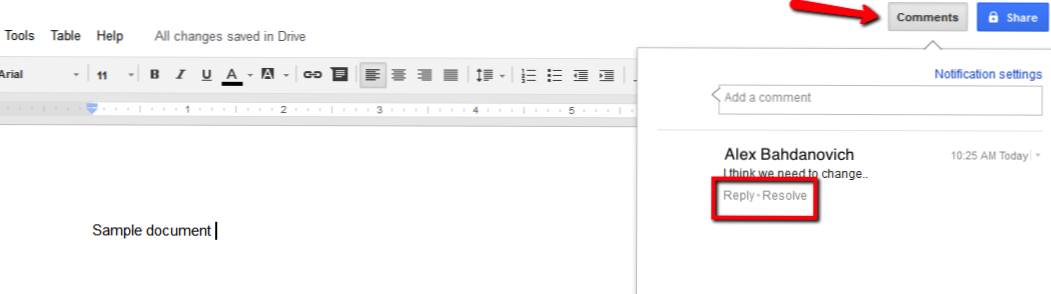
Die Fähigkeit, Dateien gemeinsam zu nutzen, ist für unsere täglichen Aktivitäten von entscheidender Bedeutung. Der Google Docs-Dienst bietet Methoden zum Freigeben (und Einschränken) von Dokumenten, die in ihrem Dienst erstellt wurden.
1.Öffnen Sie die Google Docs-Website mit Ihrem regulären Google-Login, wenn die Seite angezeigt wird.

2. Klicken Sie auf, um Ihr erstes Dokument zu erstellen Erstellenund wählen Sie die Art des Dokuments, das Sie erstellen möchten: Dokument, Präsentation, Tabellenkalkulation, Formular oder Zeichnung.
3.Das Dokument ist sehr einfach zu erstellen, da es alle Symbolleisten enthält, die Sie in einem Microsoft-Programm finden würden, z. B. Schriftarten, Ausrichtung, Werkzeuge usw. Das Benennen und Organisieren von Dateien ähnelt auch dem von Microsoft.
4.Um ein Dokument freizugeben, klicken Sie auf Aktie Schaltfläche in der oberen rechten Ecke des Fensters.
5.Wenn die Einstellungen teilen In dem erscheinenden Feld können Sie die E-Mail-Adressen der Personen eingeben, mit denen Sie das Dokument teilen möchten. Sie können mit jeder E-Mail-Adresse teilen, einschließlich Adressen, die nicht mit Google Mail verbunden sind. Sie werden aufgefordert, die Einschränkungen auszuwählen, die Sie aufnehmen möchten (d. H. Können bearbeiten, anzeigen und kommentieren).
6. Mit den Freigabeeinstellungen können Sie auswählen, für wen das Dokument sichtbar sein kann, und dies ist eine wertvolle Vorsichtsmaßnahme zum Schutz der Privatsphäre. Die Optionen sind privat (nur diejenigen, mit denen Sie sie teilen), alle Personen mit dem Link (nicht unbedingt angemeldet) oder öffentlich (alle Personen im Internet).
7.Wenn Sie das Dokument über soziale Medien veröffentlichen möchten, stellen Sie sicher, dass Ihre Einstellungen entweder vorhanden sind Jeder mit dem Link oder Öffentlich im Internet für die Social-Media-Option zu arbeiten.
8. Google Docs ist auch eine hervorragende Möglichkeit, Ideen für Dokumente auszutauschen, an denen Sie arbeiten. Man kann Kommentare hinterlassen, die für andere Dokumentmitarbeiter sichtbar sind, wenn sie sich anmelden. Die Option, Antworten zu geben oder als gelöst zu markieren, ist für das Teammanagement immer hilfreich.
9.Nächst können Sie nicht nur an Google Docs arbeiten, indem Sie neue Dokumente erstellen, sondern Sie haben auch die Möglichkeit, eine vorhandene Datei oder sogar einen ganzen Ordner von Ihrem Computer aus hochzuladen. Klicken Sie einfach auf die Schaltfläche neben Erstellen und wählen Sie aus, ob Sie Dateien oder Ordner hochladen möchten. 
10.Wenn Sie nicht möchten, dass Ihre Dateien getrennt werden, können Sie Google Drive einfach für Ihren PC herunterladen. Auf diese Weise können Sie Dateien von Ihrem Computer auf Ihr Google Docs-Laufwerk synchronisieren. Drücke den Laden Sie Google Drive für den PC herunter Schaltfläche auf Ihrer Google Docs-Startseite und dann auf Akzeptieren und installieren.

